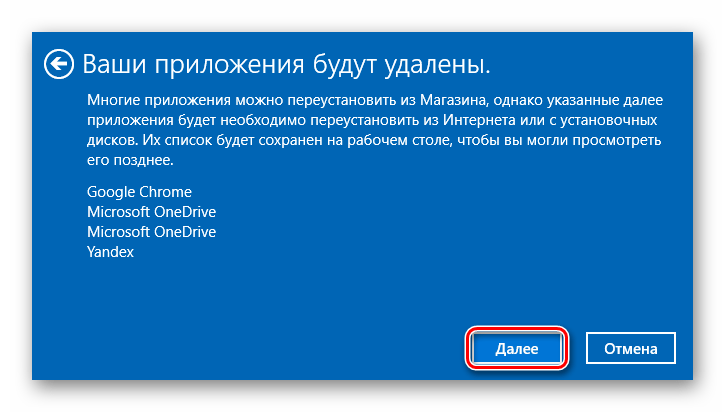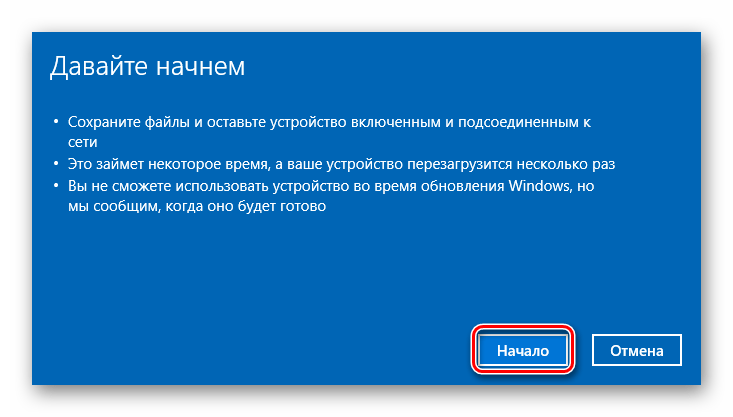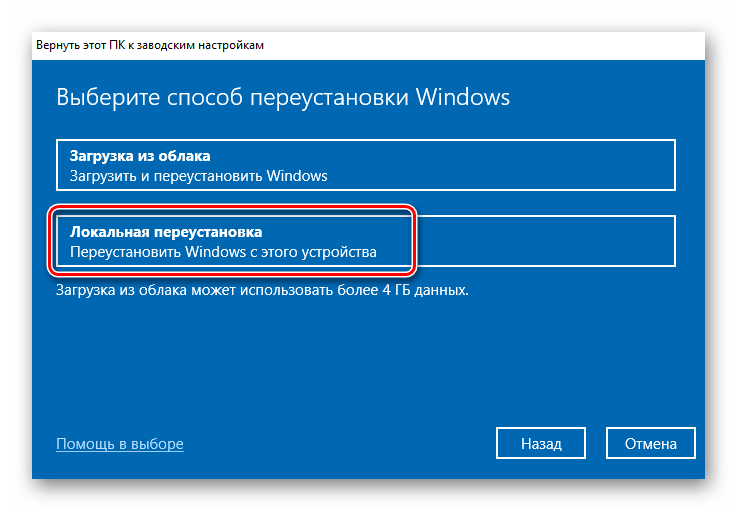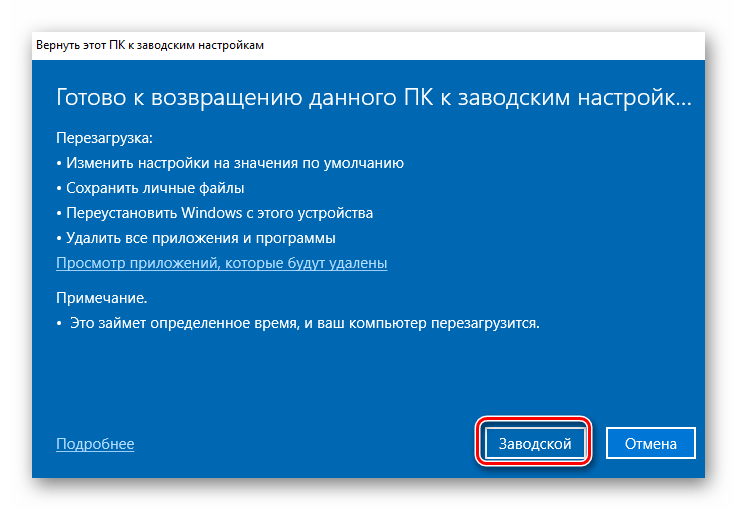Sadržaj:
Imajte na umu da sve metode opisane u članku zahtijevaju radni operativni sustav. Ako se vaš OS ne pokreće, koristite alate za oporavak o kojima smo pisali u posebnom vodiču.
Više informacija: Opcije oporavka Windows 10 prilikom pokretanja
Metoda 1: Sustavni alat za oporavak
Osobitost ove metode je da će na računalu ili prijenosnom računalu biti instalirana početna verzija operativnog sustava. Drugim riječima, ako ste davno instalirali Windows 10 1903, a zatim se nadogradili na 2004, kao rezultat tih radnji dobit ćete sustav s verzijom 1903. Kasnije ćete morati ručno instalirati pakete ažuriranja.
- Pritisnite kombinaciju tipki "Windows+I", a zatim kliknite lijevom tipkom miša u otvorenom prozoru na odjeljak "Ažuriranje i sigurnost".
- Zatim idite na odjeljak "Oporavak" i pritisnite gumb "Započni" u desnom dijelu prozora.
- U sljedećem prozoru kliknite na prvu stavku "Sačuvaj moje datoteke".
- Daljnji kontekstualni prozori alata će se razlikovati ovisno o tome koja verzija Windows 10 je instalirana.
Verzije 1909 i niže
- U sljedećem prozoru prikazat će se popis programa i paketa koji će biti uklonjeni kao rezultat oporavka. Za nastavak operacije pritisnite gumb "Dalje".
- Prikazat će se popis preporuka i savjeta vezanih uz proces oporavka. U ovom prozoru pritisnite gumb "Započni".
![Pritisnite gumb Dalje za nastavak ponovne instalacije sustava Windows 10 uz zadržavanje podataka]()
![Popis preporuka i savjeta tijekom ponovne instalacije Windows 10 u verzijama 1909 i nižim]()
Verzija 2004
- U otvorenom prozoru odaberite opciju "Lokalna ponovna instalacija".
- Zatim ćete vidjeti trenutne zadatke koje će alat izvršavati.Pritisnite gumb "Dalje".
- Na ekranu će se pojaviti popis radnji koje se izvode alatom za oporavak tijekom ponovne instalacije Windows 10. Za pokretanje operacije pritisnite gumb "Tvornicki".
![Odabir opcije Lokalna ponovna instalacija za instalaciju Windows 10 uz očuvanje podataka na verzijama 2004]()
![Popis zadataka alata za ponovnu instalaciju sustava Windows 10 prilikom izvođenja na verzijama 2004]()
![Pritiskom na gumb "Tvornica" započinje ponovna instalacija Windows 10 uz očuvanje datoteka na verzijama 2004]()
- Sljedeće operacije bit će identične za sve verzije Windows 10. Počet će proces pripreme sustava za nadolazeće operacije.
- Nakon toga, OS će se automatski ponovno pokrenuti. U ovoj fazi slijedi proces vraćanja uređaja u njegovo izvorno stanje.
- Završni korak je instalacija operativnog sustava, komponenti i upravljačkih programa. Napredak ove operacije bit će prikazan u središtu ekrana.
- Nakon završetka operacije sustav će se automatski pokrenuti. To će se dogoditi jer je korisnički profil sačuvan tijekom instalacije. Na radnoj površini pronaći ćete HTML datoteku s popisom programa i paketa koji su uklonjeni tijekom ponovne instalacije.
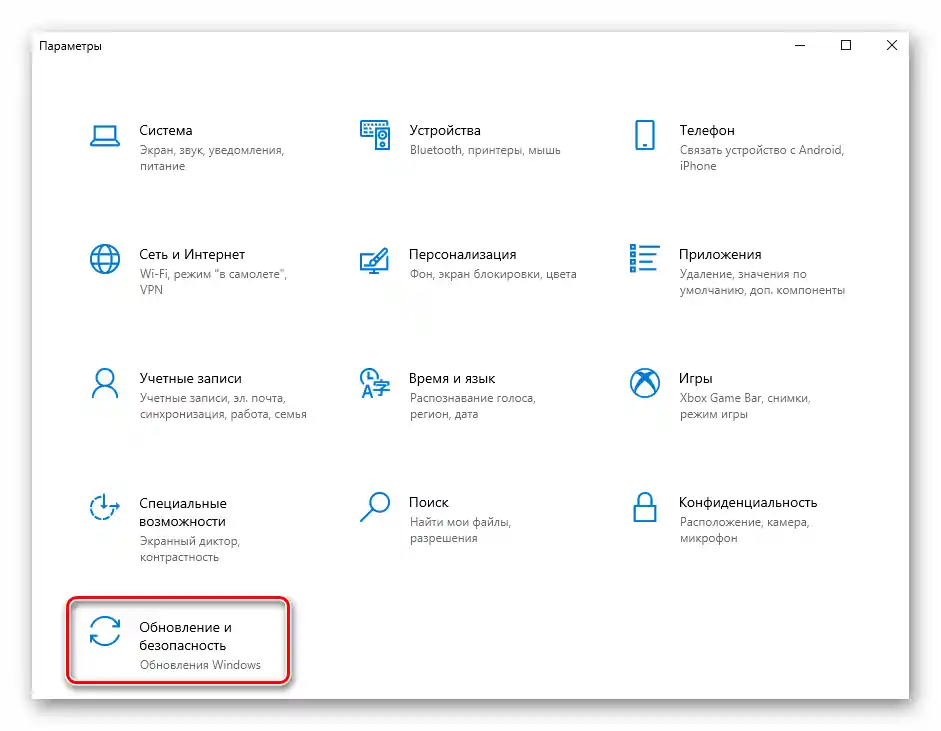
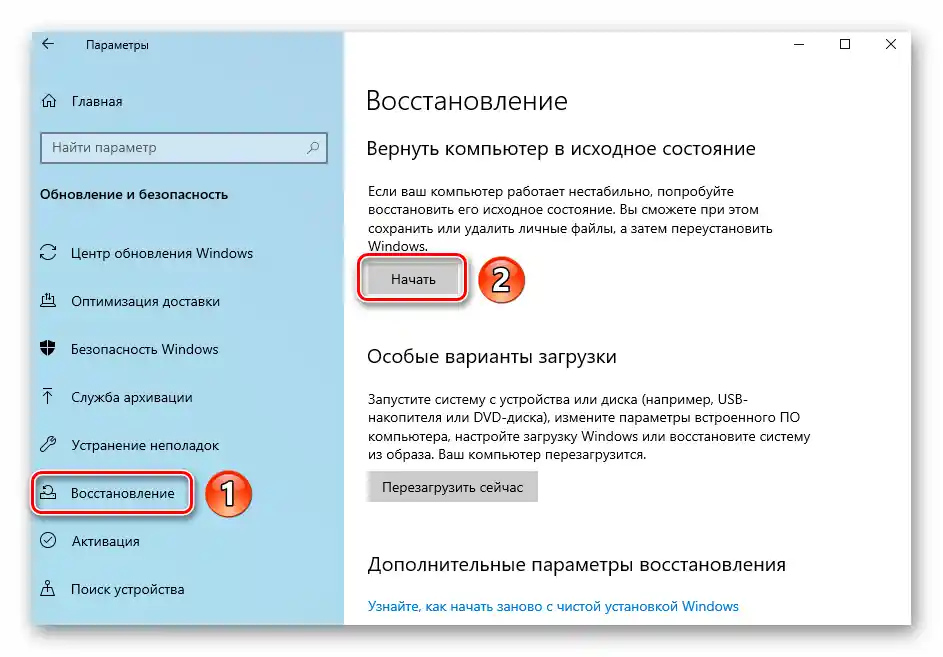
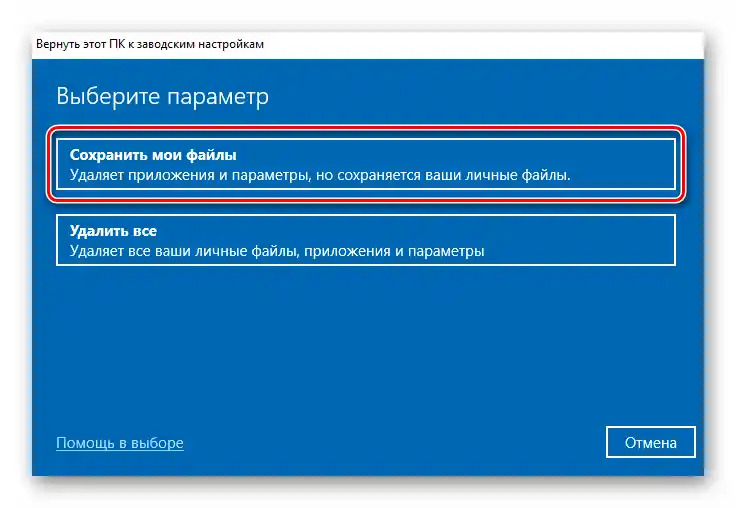
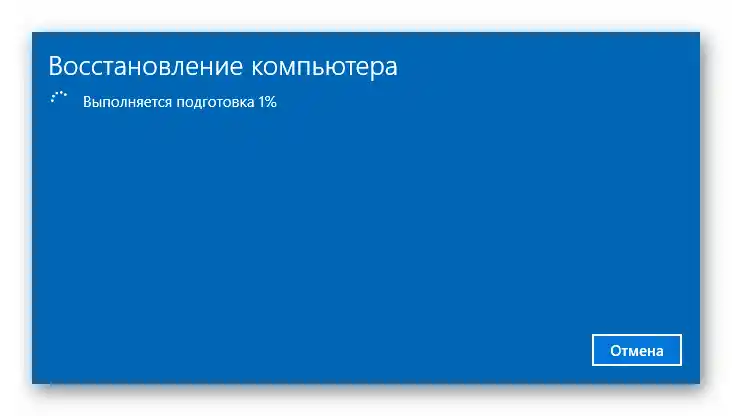

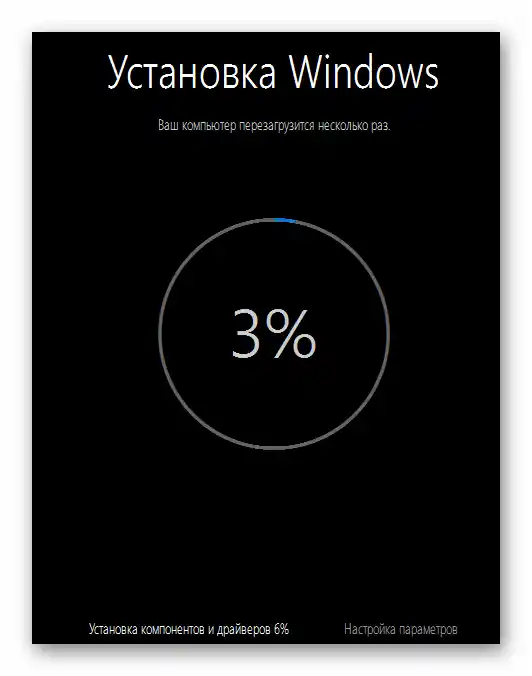
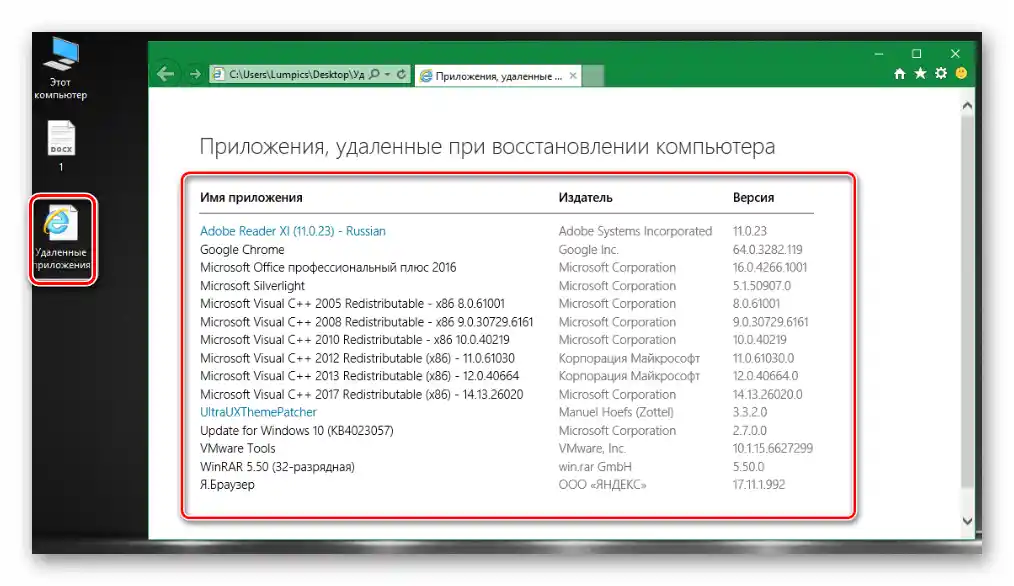
Način 2: Alternativni alat Windows 10
Ova metoda nije pogodna za korisnike koji koriste verziju 2004 — u njima jednostavno nedostaje potrebna tipka. U tom slučaju potrebno je pribjeći prethodnoj ili sljedećoj.
Razlika ove metode od prethodne leži samo u tome što će se u sustav instalirati sve aktualne nadogradnje i posljednja dostupna verzija. Za realizaciju izvršite sljedeće:
- Koristite kombinaciju tipki "Windows+I" za otvaranje prozora "Postavke". Iz njega idite na odjeljak "Ažuriranje i sigurnost".
- U sljedećem prozoru aktivirajte karticu "Sigurnost Windows", a zatim odaberite stavku "Performanse i rad uređaja".
- U donjem dijelu otvorenog prozora potrebno je pritisnuti gumb "Započni".
- Vidjet ćete u zasebnom prozoru opće informacije o nadolazećem procesu. Za nastavak pritisnite gumb "Dalje".
- Zatim će se prikazati popis softvera koji će biti deinstaliran tijekom ponovne instalacije.U ovom prozoru potrebno je pritisnuti gumb "Dalje".
- Nakon toga pojavit će se posljednje upozorenje da uređaj neće biti dostupan tijekom procesa oporavka. Također će vas podsjetiti da će ponovna instalacija Windows 10 trajati neko vrijeme. Za pokretanje procesa potrebno je pritisnuti gumb "Početak".
- Nakon toga slijedi automatizirani proces pripreme, instalacije i ažuriranja operativnog sustava.
- Kao i u prethodnoj metodi, sve će završiti uspješnim pokretanjem OS-a i datotekom s popisom uklonjenog softvera na radnoj površini.
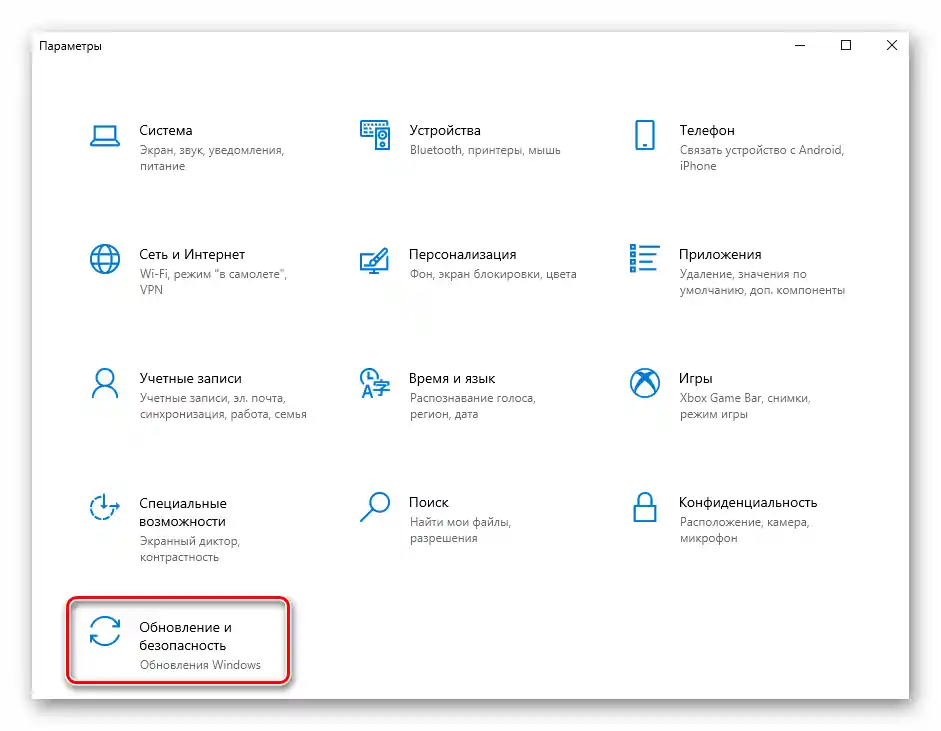
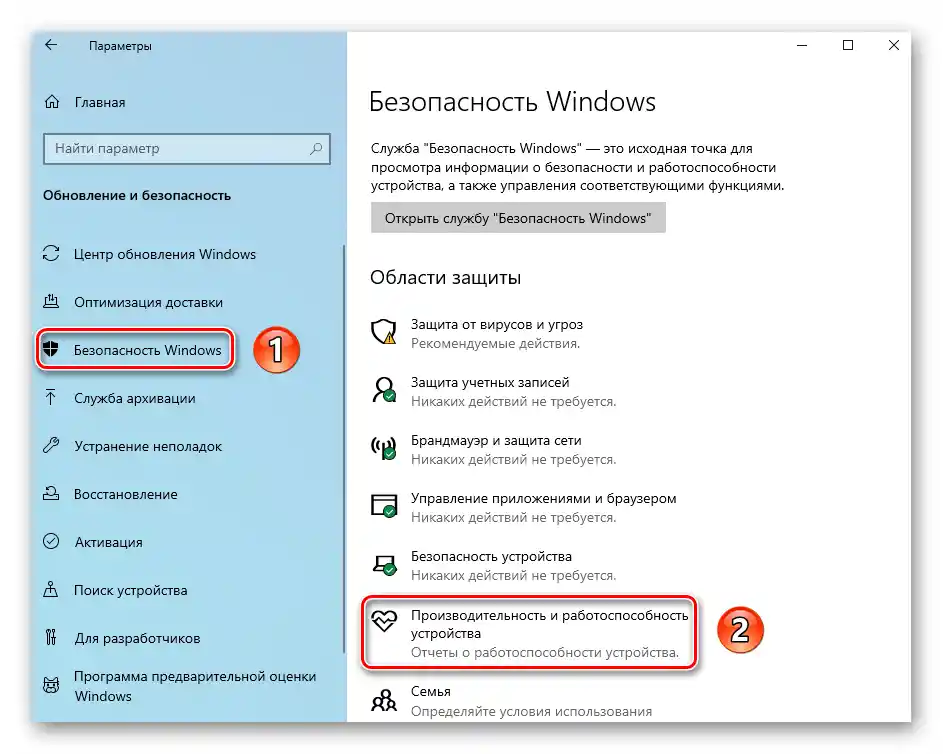
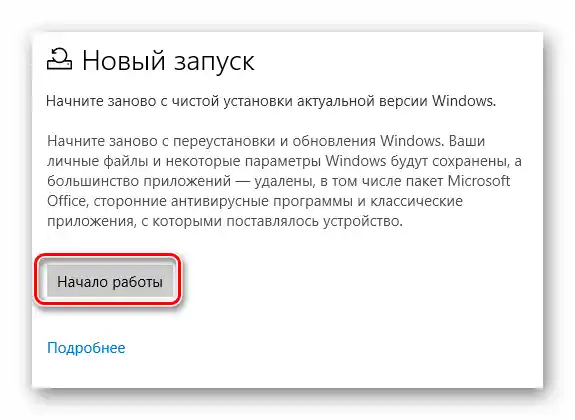
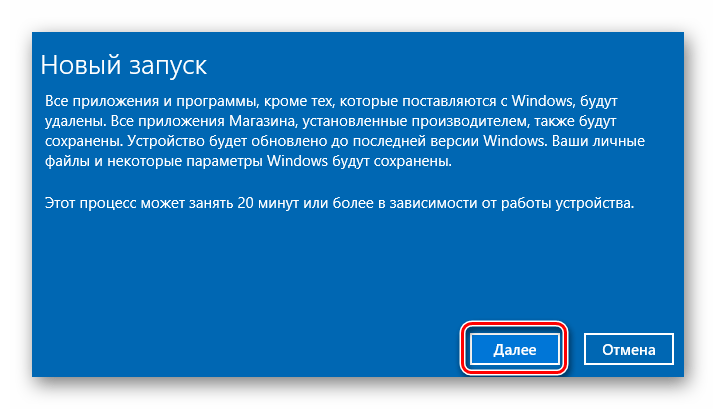
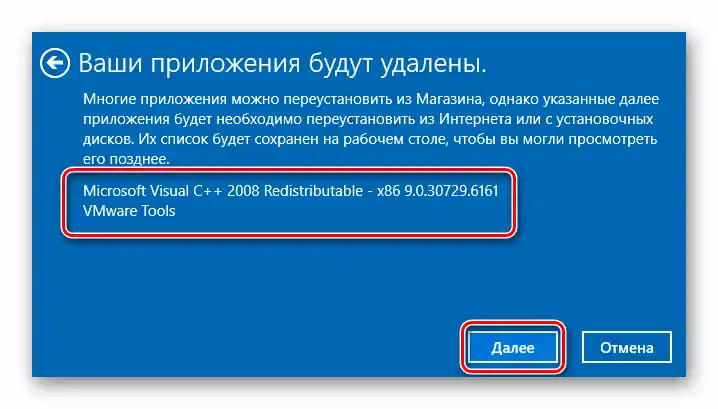


Metoda 3: Službeni softver od Microsofta
Ovu metodu možete koristiti na apsolutno bilo kojoj verziji Windows 10. U ovom slučaju za oporavak sustava koristi se vlastiti alat od tvoraca OS-a.
- Idite na ovu poveznicu na službenu stranicu alata i pritisnite gumb "Preuzmi alat sada" u donjem dijelu.
- Automatski će započeti preuzimanje izvršne datoteke koju trebate pokrenuti nakon završetka postupka.
- U prvom prozoru bit će izloženi uvjeti licencnog ugovora. Čitati ili ne – odlučite sami. Za nastavak pritisnite gumb "Prihvaćam".
- U sljedećem prozoru ne zaboravite označiti okvir pored stavke "Spremi samo moje osobne datoteke", a zatim pritisnite gumb "Započni".
- Nakon toga slijedi nekoliko procesa – priprema, učitavanje sustava, izrada slike i instalacija. Tijekom toga sustav se može automatski ponovno pokrenuti. Budite strpljivi.
- Ako operacija završi uspješno, vidjet ćete popis opcija koje možete promijeniti prije ulaska u sustav, nakon čega slijedi pritisak na gumb "Dalje".
- Sve će završiti ulaskom u sustav, nakon čega će biti potrebno izvršiti malu prilagodbu OS-a i po potrebi instalirati upravljačke programe.
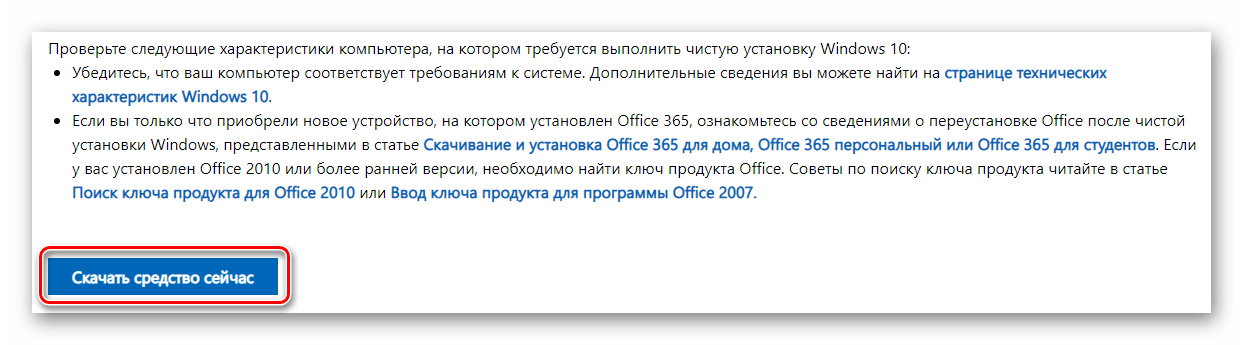
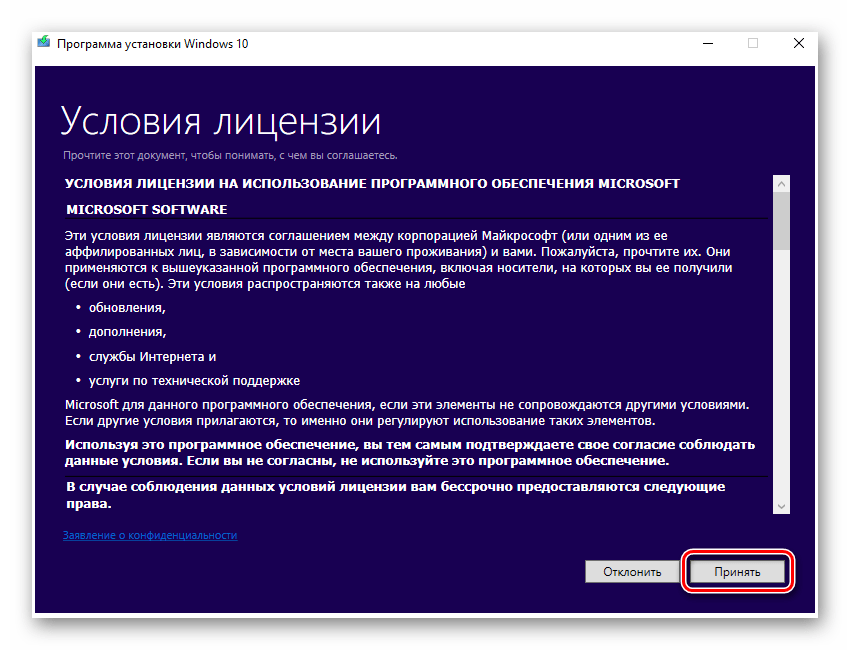
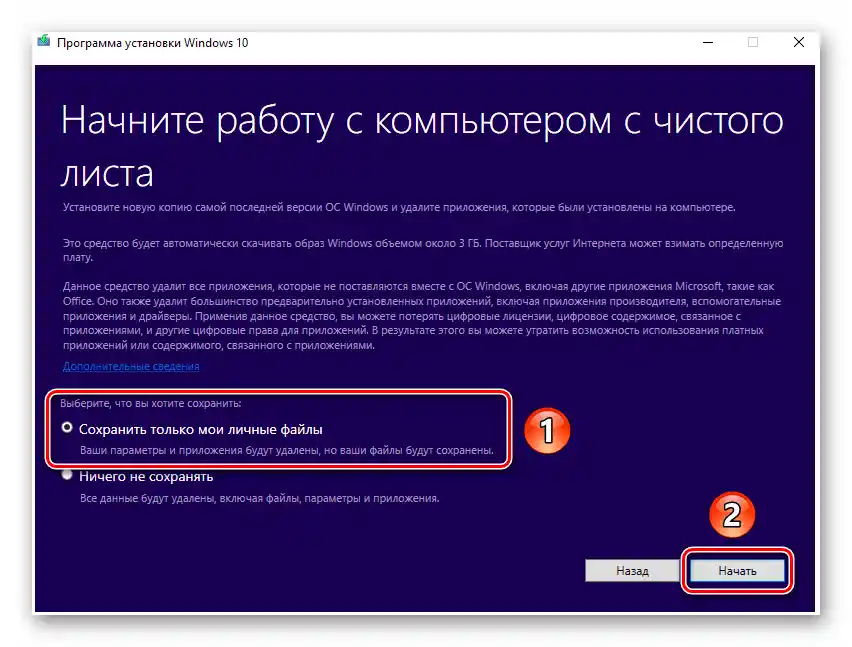
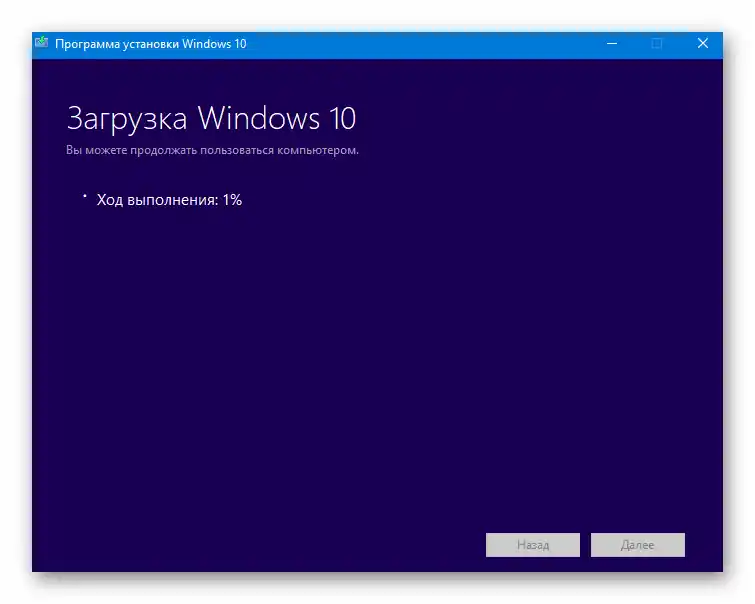
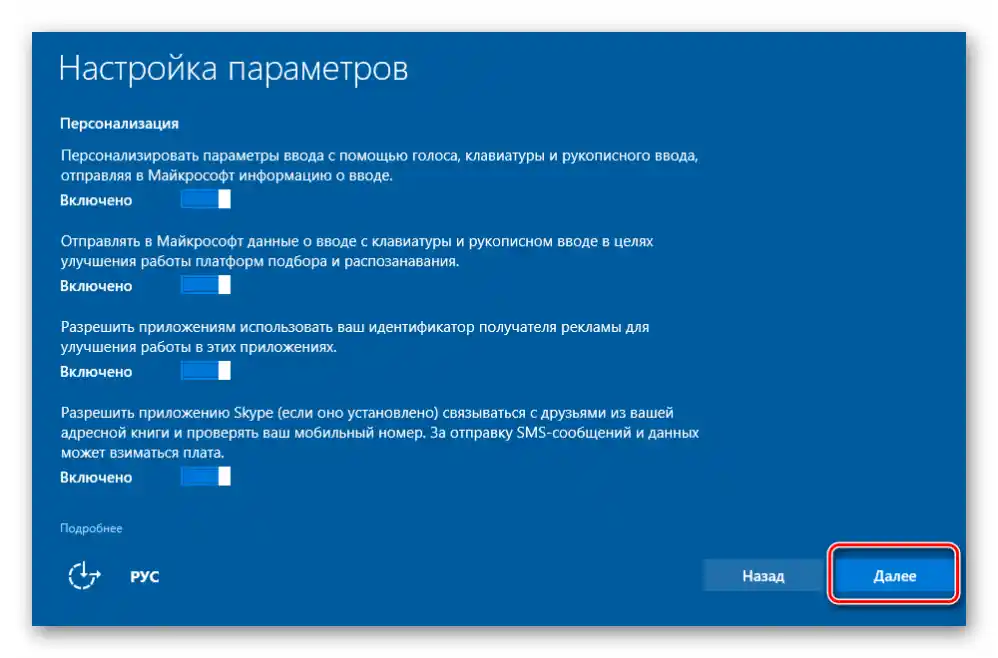
Također pročitajte: Instalacija upravljačkih programa u operativnom sustavu Windows 10